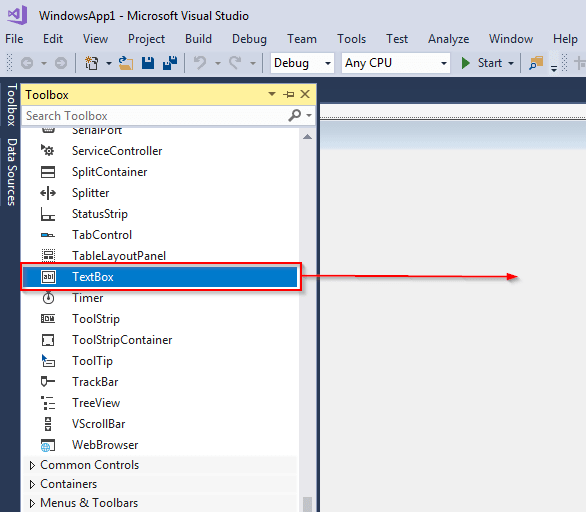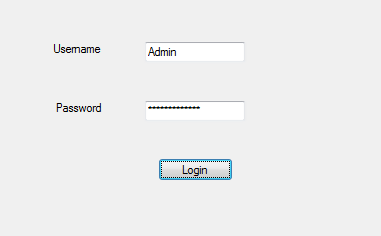Tutoriel de contrôle VB.Net TEXTBOX : propriétés avec exemple
Qu'est-ce que le texteBox Contrôler?
Le texteBox Control vous permet de saisir du texte sur votre formulaire pendant l'exécution. Le paramètre par défaut est qu'il n'acceptera qu'une seule ligne de texte, mais vous pouvez le modifier pour accepter plusieurs lignes. Vous pouvez même inclure des barres de défilement dans votre texteBox Contrôle.
TexteBox Propriétés
Voici les propriétés les plus courantes du texte Visual BasicBox commande:
- TextAlign– pour définir l’alignement du texte
- ScrollBars– pour ajouter des barres de défilement, verticales et horizontales
- Multiline– pour définir le texteBox Contrôle pour autoriser plusieurs lignes
- Longueur maximale– pour spécifier le nombre maximum de caractères du texteBox Le contrôle acceptera
- Sommaire- pour spécifier l'index du tableau de contrôle
- Activé– pour activer le contrôle de zone de texte
- Lecture seulement– s’il est défini sur true, vous pourrez utiliser le texteBox Contrôle, s'il est défini sur false, vous ne pourrez pas utiliser le texteBox Contrôle.
- SélectionDébut– pour définir ou obtenir le point de départ du texteBox Contrôle.
- Longueur de la sélection– pour définir ou obtenir le nombre de caractères sélectionnés dans le texteBox Contrôle.
- TexteSélectionné– renvoie le texteBox Contrôle actuellement sélectionné.
Événements de zone de texte
Le but des événements est de rendre le TexteBox Le contrôle répond aux actions de l'utilisateur telles qu'un clic, un double-clic ou une modification de l'alignement du texte. Voici les événements communs pour le TexteBox Contrôle:
- TailleAutoModifiée– Déclenché par une modification de la propriété AutoSize.
- Lecture seuleModifié– Déclenché par une modification de la valeur de la propriété ReadOnly.
- Cliquez sur– Déclenché par un clic sur le TexteBox Contrôle.
Comment créer un texteBox
Étape 1) Pour créer un texteBox, faites glisser le texteBox contrôle depuis la boîte à outils dans le WindowForm :
Étape 2)
- Cliquez sur le texteBox Contrôlez que vous avez ajouté au formulaire.
- Accédez à la section Propriétés située en bas à gauche de l'écran. Modifiez le nom de la zone de texte de TexteBox1 à BonjourTexteBox:
Étape 3) Ajoutez le code suivant pour ajouter du texte au contrôle :
Private Sub Form1_Load(sender As Object, e As EventArgs) Handles MyBase.Load
'Add text to the control
HelloTextBox.Text = "Hello. Welcome to Guru99!"
End Sub
Étape 4) Vous pouvez maintenant exécuter le code en cliquant sur le bouton Démarrer situé dans la barre supérieure :
Étape 5) Vous devriez obtenir le formulaire suivant :
Voici une capture d'écran du code complet de ce qui précède :
Explication du code:
- Création d'une classe publique nommée Form1
- Création d'une sous-procédure nommée Form1_Load. Il sera appelé lorsque le formulaire sera chargé.
- Un commentaire. Le compilateur VB.net ignorera cela.
- Terminer la sous-procédure
- Terminez le cours.
Caractère du mot de passe
Parfois, vous souhaitez qu'une zone de texte soit utilisée pour saisir un mot de passe. Cela signifie que tout ce qui est tapé dans cette zone de texte reste confidentiel. Ceci est possible avec VB.net. Cela peut être fait en utilisant le Passwordchar propriété qui nous permet d'utiliser n'importe quel caractère que vous souhaitez. Montrons cela à l'aide d'un exemple :
Commencez par créer un nouveau projet. Faites glisser deux textesBox Contrôles, deux étiquettes et un bouton dans le formulaire. Modifiez les textes des deux étiquettes et du bouton comme suit :
Cliquez sur la zone de texte à côté de l'étiquette Nom d'utilisateur, accédez à la section Propriétés située en bas à gauche de la fenêtre. Donnez-lui le nom UsernameField.
Faites de même pour le texteBox Contrôlez à côté de l'étiquette du mot de passe, en lui donnant le nom PasswordField.
Vous devriez maintenant créer le texte PasswordFieldBox La commande affiche * pour chaque caractère saisi. Ajoutez le code suivant :
Private Sub PasswordField_TextChanged(sender As Object, e As EventArgs) Handles PasswordField.TextChanged
PasswordField.PasswordChar = "*"
End Sub
Maintenant, exécutez le code en cliquant sur le bouton Démarrer. Un formulaire apparaîtra.
Tapez le nom d'utilisateur et le mot de passe et observez ce qui se passe. Vous devriez voir ce qui suit :
Le nom d'utilisateur est affiché, mais le mot de passe a été masqué. Voici le code pour ce qui précède :
Explication du code:
- Création d'une classe nommée Form1.
- Création d'une sous-procédure nommée PasswordField_textchanged(). Il sera appelé lorsque le formulaire sera chargé.
- Utilisation de la propriété PasswordChar pour afficher * lorsqu'un utilisateur saisit le mot de passe.
- Fin de la sous-procédure.
- Fin du cours.
Nouvelle ligne dans le texteBox
Par défaut, vous ne pouvez créer qu'une seule ligne de texte dans une zone de texte. Nous pouvons y parvenir de deux manières. Discutons-en.
Glissez et déposez un texteBox Contrôlez votre formulaire. Donnez au contrôle le nom GuruWelcome.
Cliquez à nouveau sur le contrôle de zone de texte et déplacez le curseur de la souris vers la section Propriétés. Modifiez la valeur de la propriété Multiline sur True.
Alternativement, vous pouvez définir la propriété Multiline sur true dans votre code comme suit :
GuruWelcome.Multiline = True
Ajoutez le code suivant :
Private Sub Form1_Load(sender As Object, e As EventArgs) Handles MyBase.Load
GuruWelcome.Multiline = True
GuruWelcome.Text = "Line 1"
GuruWelcome.Text = GuruWelcome.Text & ControlChars.NewLine & "Line 2"
End Sub
Lors de l'exécution, les deux lignes de texte seront séparées.
Explication du code :
- Création d'une classe nommée Form1
- Création d'un sous-programme nommé Form1_Load()
- Définition de la propriété Multiline sur True. La zone de texte pourra prendre plusieurs lignes.
- Ajout de la première ligne de texte à la zone de texte.
- Ajout de la deuxième ligne de texte à la zone de texte. La propriété Controlchars.NewLine nous aide à diviser les deux lignes.
- Fin du sous-programme.
- Fin du cours.
Récupération de valeurs entières
VB.net traite tout comme une chaîne. Cela signifie que vous lisez un entier dans la zone de texte sous forme de chaîne, puis que vous le convertissez en entier. Cela se fait normalement en utilisant le Entier.Parse() méthode.
Pour démontrer cela, créez un nouveau contrôle de zone de texte plus un bouton. Donnez à la zone de texte le nom age. Donnez au bouton le nom Button1. Vous devriez avoir l'interface suivante :
Ajoutez le code suivant :
Private Sub Button1_Click(sender As Object, e As EventArgs) Handles Button1.Click
Dim x As Integer
x = Integer.Parse(age.Text)
MessageBox.Show(x)
Exécutez le code et entrez votre âge dans la zone de texte. Cliquez sur le bouton Afficher l'âge. Vous devriez voir ce qui suit :
La valeur que vous entrez est renvoyée dans un messageBox.
Explication du code :
- Création d'une classe nommée Form1.
- Création d'une sous-procédure nommée Button1_Click. Il sera appelé lorsque le bouton sera cliqué.
- Définir une variable entière nommée x.
- Conversion de la valeur lue dans la zone de texte nommée age en un entier.
- Affichage de la valeur convertie à l'étape ci-dessus dans un messageBox.
- Fin de la sous-procédure.
- Fin du cours.
Texte en lecture seuleBox
Vous pouvez créer une zone de texte en lecture seule. Cela signifie que l'utilisateur ne pourra pas modifier la valeur affichée dans la zone de texte. Pour ce faire, vous définissez le Lecture seulement propriété à True. Pour démontrer cela, créez une nouvelle zone de texte et donnez-lui le nom de guru99. Ajoutez le code suivant :
Private Sub guru99_TextChanged(sender As Object, e As EventArgs) Handles guru99.TextChanged
guru99.Text = "welcome to Guru99"
guru99.ReadOnly = True
End Sub
Le code doit renvoyer ce qui suit :
Voici le code:
Explication du code :
- Création d'une classe nommée Form1.
- Création d'un sous-programme nommé guru99_TextChanged.
- Ajout de texte à la zone de texte nommée guru99.
- Définition de la propriété ReadOnly de la zone de texte sur True. Cela rend le texte de la zone de texte non modifiable.
- Fin de la sous-procédure.
- Fin du cours.
longueur maximale
La propriété MaxLength peut vous aider à définir le nombre maximal de mots ou de caractères que la zone de texte autorisera. Pour illustrer cela, créez un texteBox contrôlez et donnez-lui le nom fullName. Ajoutez le code suivant :
Private Sub fullName_TextChanged(sender As Object, e As EventArgs) Handles fullName.TextChanged
fullName.MaxLength = 8
End Sub
Exécutez le code et essayez de taper votre nom complet. Vous ne pourrez pas saisir plus de 8 caractères, espaces compris :
Le code:
Explication du code :
- Création d'une classe nommée Form1.
- Création d'une sous-procédure nommée fullName_TextChanged.
- Faire en sorte que la zone de texte fullName accepte un maximum de seulement 8 caractères.
- Fin de la sous-procédure.
- Fin du cours.
Résumé
- Le texteBox Control vous permet de saisir du texte dans votre formulaire pendant l'exécution. C'est bon pour obtenir l'avis des utilisateurs.
- Le paramètre par défaut est que le texteBox Le contrôle n’acceptera qu’une seule ligne de texte. Il vous est cependant possible de modifier cela.
- Vous pouvez masquer ce que l'utilisateur tape dans le texteBox, surtout lorsque vous devez capturer des mots de passe.
- Vous pouvez également définir le nombre maximum de caractères que vous devez saisir dans le texte.Box.
- Vous pouvez créer votre texteBox non modifiable, ce qui signifie que les utilisateurs ne pourront pas modifier le texte qui y est affiché.